 悩んでいる人
悩んでいる人Macの便利なショートカットないかなぁ
本記事では、Mac歴10年のオカがよく使うMacのショートカットをご紹介します。
前職の営業マン時代はWindowsPCを使用していたのですが、そのときもなるべくショートカットを覚えて業務の効率化を測っていました。
慣れるまでは覚えるのに時間がかかるかもしれませんが、一度覚えてしまえばかなりの時短になるので是非この機会に覚えておきましょう!
キーボードだけで操作できるようになると、トラックパッドやマウスに手を伸ばすのでさえめんどくさくなってきますよ!
検索[cmd + shift]
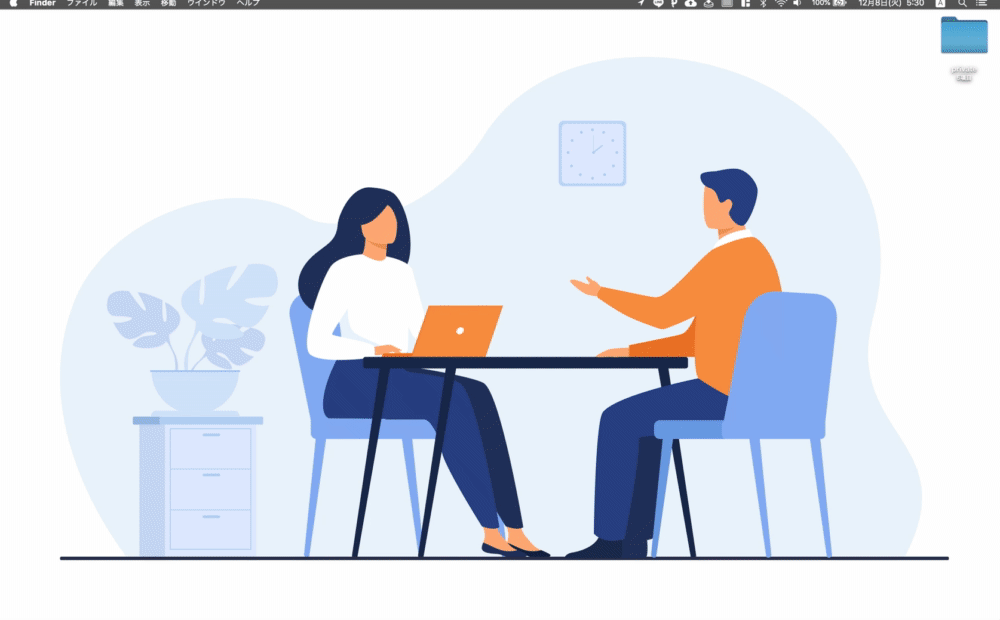
アプリを多く使用する方でわざわざLaunchpadからアプリを探していたりしないですよね?
cmd + shiftで一瞬で検索することができます。
新規フォルダ作成[cmd + shift + N]
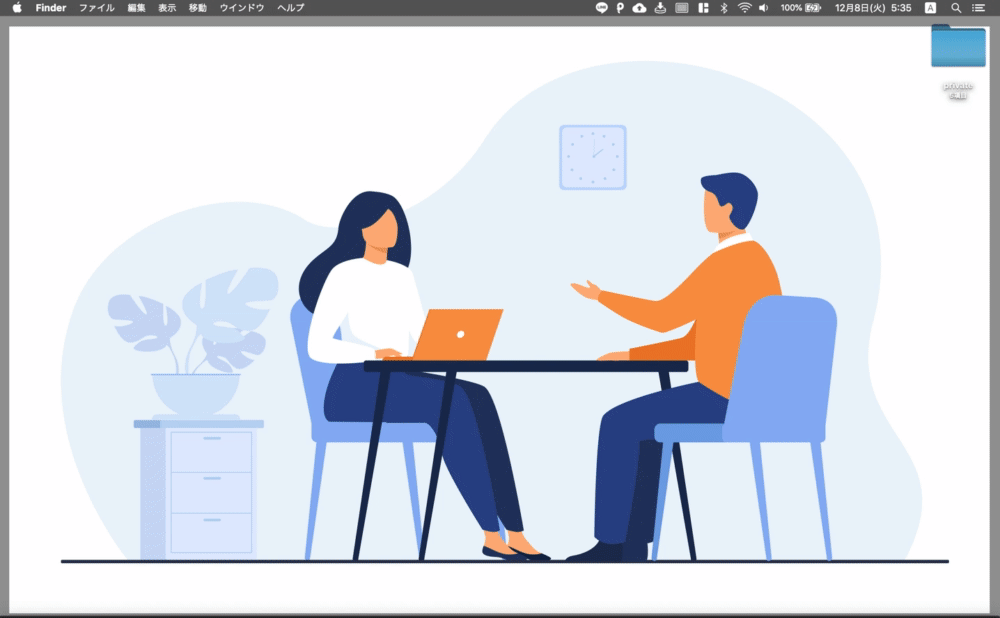
新規のフォルダを作成することができます。
僕は結構フォルダを作ってファイル管理をするのでかなり使う頻度が高いショートカットですね。
ズームイン・ズームアウト[cmd +shift + + / cmd + – ]
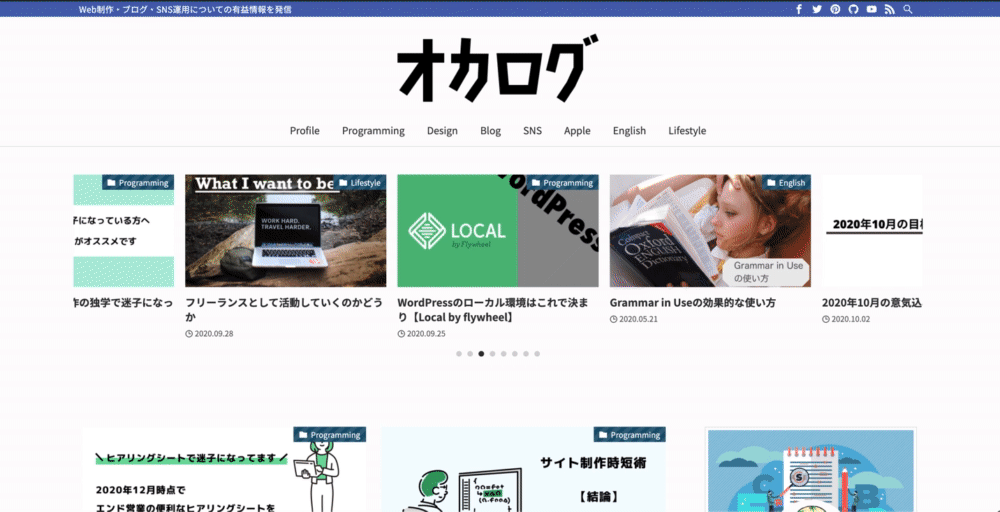
外部でディスプレイを使用していると、結構拡大・縮小をすることが多いのですのでこれもよく使いますね。
イラレやXDなんかで細かい部分を確認したいときにも、使います。
こちらの記事を執筆しながら、知ったのですが、[ cmd + 0(数字のゼロ) ]でも倍率100%に戻すことができます。
 オカ
オカアウトプットするといいこともあるなぁ。
スクリーンショット[cmd + shift + 5]
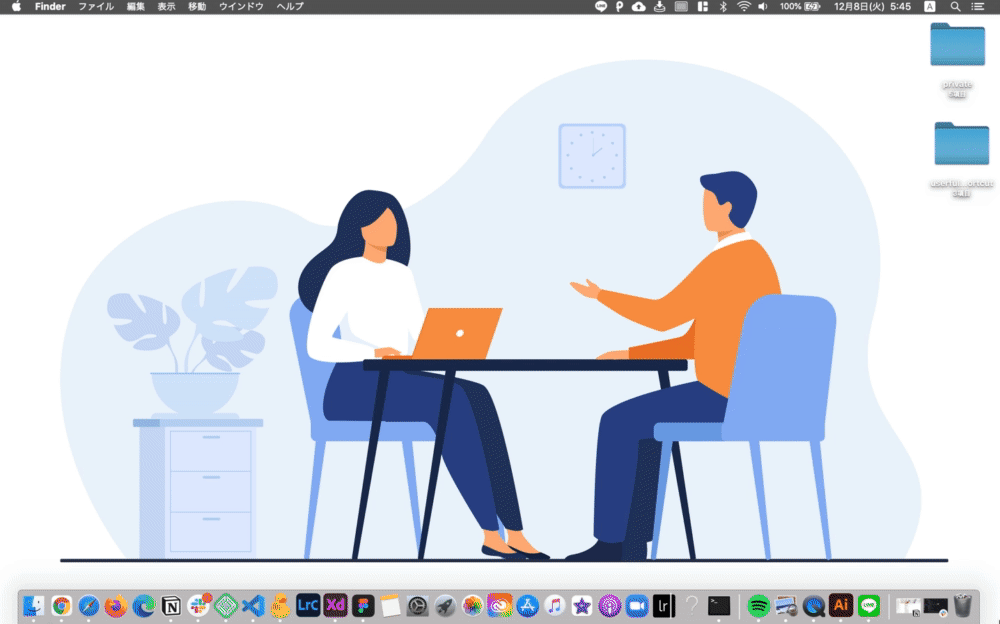
スクリーンショットをとることができます。
僕は今は、Gyazoを使っているのでMac純正のスクリーンショットは使用していませんが、以前はかなり多用していました。
写真だけじゃなく、動画としても残せるのがいいですね。パッとスクリーンショットを撮りたい時にこれは便利ですよ。
直前の操作を取り消す[cmd + z]
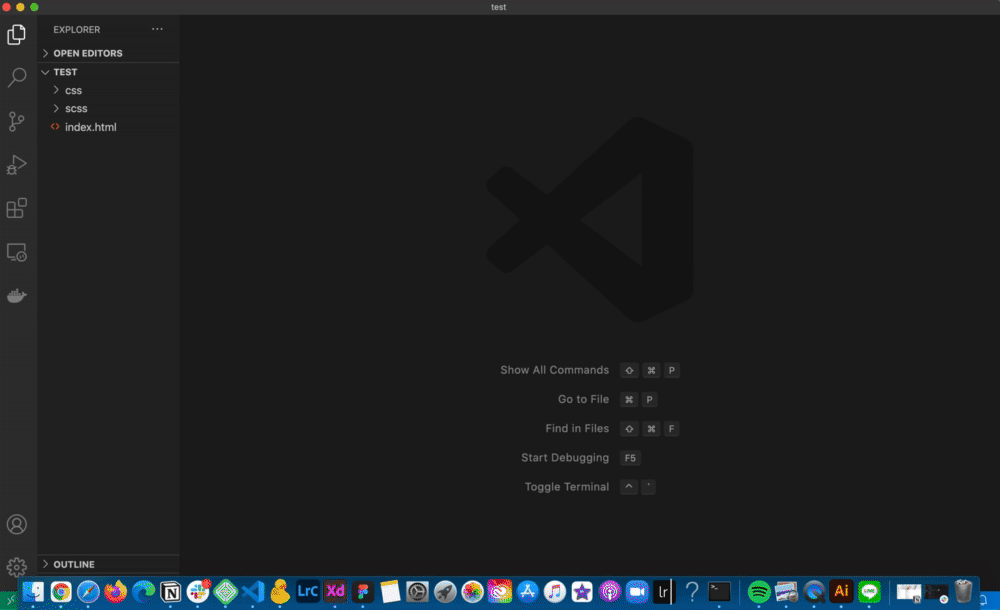
コピー[cmd + c] やペースト[cmd + v]あたりは有名なので使っているかたも多いのではないでしょうか?
このコマンドもそれに並ぶぐらい便利ですが、意外と知らない人が多いのでもし知らなかった人は使ってみてください。
vscodeで使うことも結構多いですねぇ。
[cmd + shift + z]で一つ進むこともできます。
まとめ
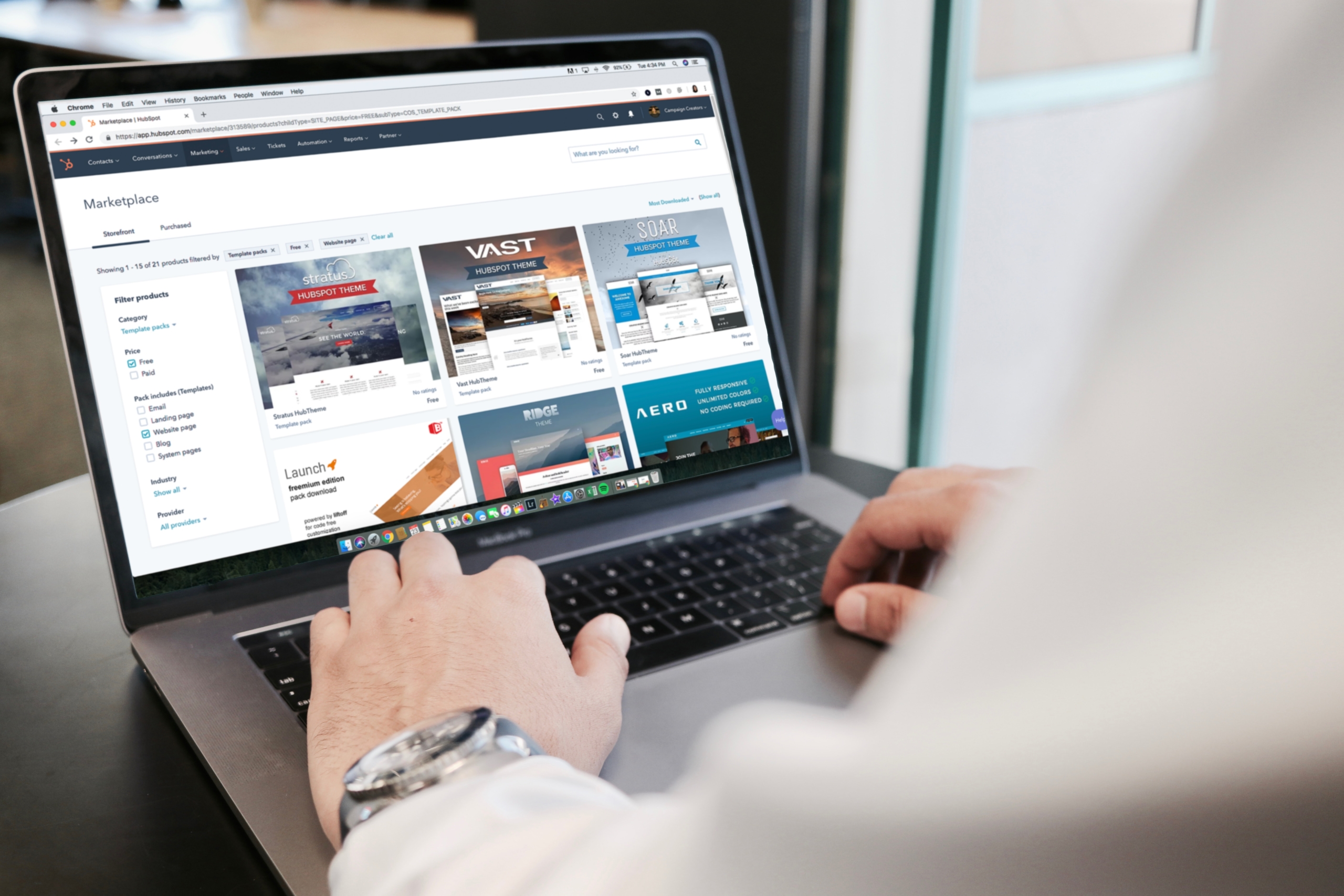
ショートカットは、仕事をする上で必須といってもよい時短術です。
よく使う機能は、ショートカットで対応できないかなぁと考えることで、ちょっとずつ使えるようになっていきます。
ぜひ、この機会に試してみてください。









